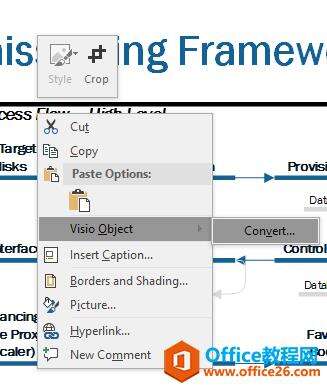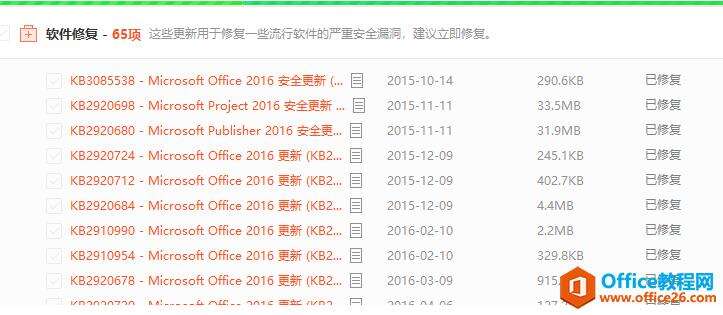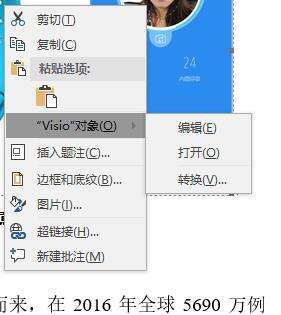Word 2016中 Visio 对象无法打开的问题解决方案
办公教程导读
收集整理了【Word 2016中 Visio 对象无法打开的问题解决方案】办公软件教程,小编现在分享给大家,供广大互联网技能从业者学习和参考。文章包含1010字,纯文字阅读大概需要2分钟。
办公教程内容图文
只有一个“转换”的按钮,没有“打开”。这对于我这个超爱用visio的人来说,简直是一场巨大的灾难。所谓“工欲善其事,必先利其器”,为了能让文档中visio编辑更加高效,我花了一上午的时间,解决了这个小问题。
2 问题解决
2.1 方案一
主流方案,百度的关键词“word2016无法打开visio”,前几页都会给你这个答案,来自于微软社区
对所要编辑的visio对象,按住”ALT”键+双击左键,打开visio
来源:https://answers.microsoft.com/en-us/msoffice/forum/msoffice_word-mso_win10/word-2016-embedded-visio-object/74d6f864-103e-44b8-a420-154e1ff0e81c
但是这种方案,并不是百试百灵,我新建了一个visio对象,是可以的,但是之前文档中的visio对象,统统不可以。
2.2 方案二
猜测一下word调用visio的工作原理,可能是通过文件内嵌对象的文件类型,然后在系统中查找对应的默认打开应用,word和visio都是微软家自己的应用,Windows平台上,权限应该更高才对,那么是不是这一个机制是系统层面的调用?回想一下,为什么会忽然间按钮不见了,我之前都做了哪些操作?
貌似是,更新了最新版的Win10,好像有点关系。
而我又是一个不喜欢更新系统补丁的人,或许因为新系统造成的word2016水土不服?有可能。
于是在360中查询了一下更新补丁,结果发现去65个更新,全是关于Office,于是更新了一下。
说起来你可能不信,更新到一半,那个按钮就出现了,
虽然不知道具体什么原因,但是看来之前的猜想是对的,Win10的更新,破坏了word2016对visio系统层面的调用,以至于word找不到visio,默认为visio没有装,就直接把按钮隐去了。
办公教程总结
以上是为您收集整理的【Word 2016中 Visio 对象无法打开的问题解决方案】办公软件教程的全部内容,希望文章能够帮你了解办公软件教程Word 2016中 Visio 对象无法打开的问题解决方案。
如果觉得办公软件教程内容还不错,欢迎将网站推荐给好友。